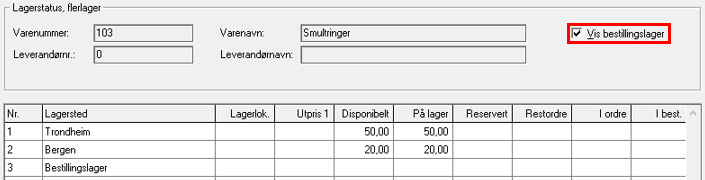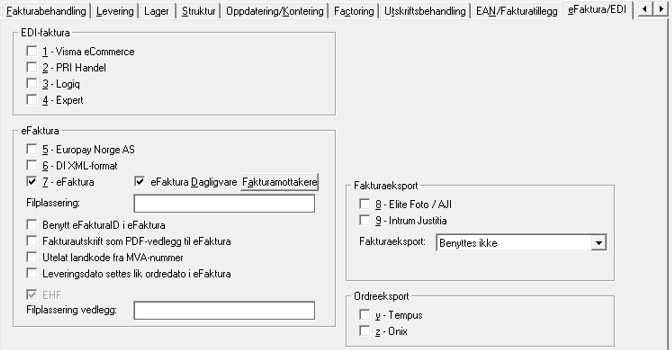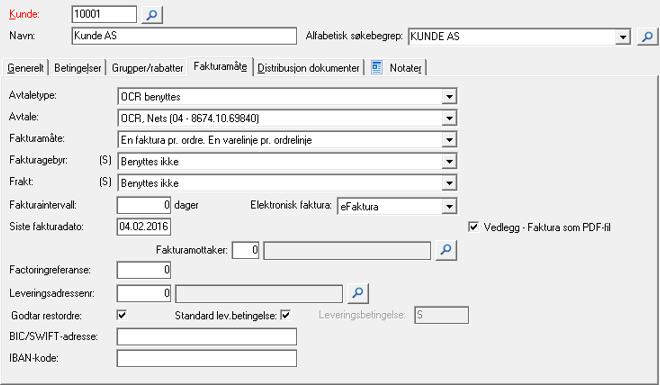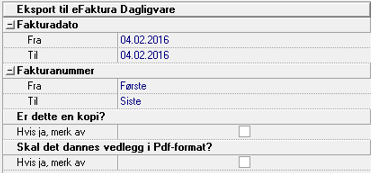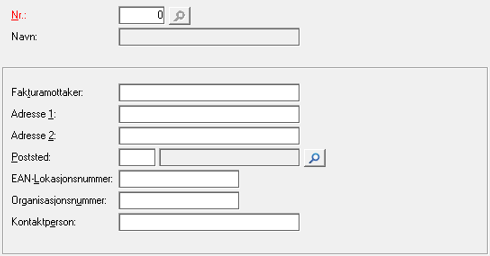Visma Quality Management
Egenskaper DI-Fakturering
Innledning
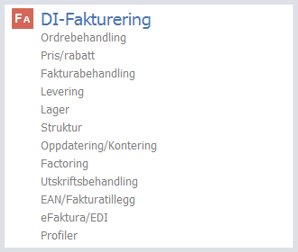
Før du tar i bruk DI-Fakturering er det viktig å gå gjennom egenskapene slik at systemet virker optimalt for ditt bruk. En del av egenskapene er felles for DI-Business andre er spesifikke for DI-Fakturering.
Valgene du foretar på disse egenskapene får betydning for hvordan bilagsregistreringsrutinen fungerer.
Se også

|
DI-Elbet - Komme i gang med elektronisk innbetaling |

|
Egenskaper kunder – Purring/renteberegning |

|
Fakturajournal |

|
Honorar |

|
Innkjøp, lager |

|
Kundeoppfølging |
Ordrebehandling
| Egenskap | Beskrivelse | ||||||||||
|---|---|---|---|---|---|---|---|---|---|---|---|
|
Ordredato |
|||||||||||
|
Ordredato lik dagens dato |
Dagens dato foreslås automatisk som ordredato. Du kan overstyre dette i ordrehodet. |
||||||||||
|
Registrering av ordredato |
Ordredato registreres ved inngang til ordrerutinen. |
||||||||||
|
Gi melding ved endring av ordredato |
Krysser du av her vil du få opp spørsmål om du ønsker å endre ordredato dersom ordredato automatisk settes til dagens dato. |
||||||||||
|
Ordretyper |
|||||||||||
|
Tilbud/standardordre |
Det er mulig å bygge opp ferdige ordrer i DI-Fakturering. Det kan være kunder som blir fakturert for samme varer/sum flere ganger pr. år. Har du krysset av på denne koden, vil du få mulighet til å registrere standardordrer i ordrerutinen.
Det er også mulig å bygge opp tilbud som ved aksept hentes inn som normalordre. Tilbud/standardordrene ligger i en egen fil og vedlikeholdes uavhengig av normalordrer.
Standardordrene kan også benyttes til abonnementsfakturering. |
||||||||||
|
Hent deres ref. fra std.ordre. |
Bestemmer om deres referanse på ny generert normalordre under rutine for overføring av tilbuds-/standardordre hentes fra standardordre eller fra kontaktperson på kunden. Kan overstyres under kjøring av rutinen. |
||||||||||
|
Kontantordre |
Registrerer du kontantordrer, er det flere alternativer å velge mellom. Du kan skrive ut kontantnota, og denne vil alle automatisk skrives ut etter at ordren er registrert. Du slipper å gå via faktureringsrutinen. Dette er salg av varer med vareutlevering og kontant oppgjør, eventuelt kombinert med fakturering. |
||||||||||
|
Ordreregistrering |
|||||||||||
|
Automatisk oppslag på alternativt varenummer |
Forutsetningen for å kunne gjøre oppslag på alternativt varenummer, er at alternativt varenummer er registrert på varen. Dersom du krysser av på denne koden, vil du automatisk få oppslag på alternativt varenummer som er registrert på varen når du er i ordrerutinen.
Benytter du strekkodeleser vil alternativt varenummer benyttes. Hvis varenummeret som leses på strekkoden ikke finnes, vil programmet lese alternativt varenummer på varen.
Alternativt varenummer kan også benyttes uten strekkodeleser. Dersom du da slår du inn et varenummer som ikke finnes og systemet søker automatisk på alternativt nummer. |
||||||||||
|
Obligatorisk innslag av selger/avdeling, kontantordre |
Du kan velge om du ønsker at alle selgere skal registrere seg før de kan registrere en kontantordre/-nota. Selgernummer kan registreres ved inngang til registrering og endres når en annen selger overtar. Du slipper å registrere selgernummer for hvert salg. |
||||||||||
|
Obligatorisk innslag av selger/avdeling, normalordre |
Du kan velge om du ønsker at alle selgere skal registrere seg før registrering av ordrer. Selgernummer kan registreres ved inngang til registrering og endres når en annen selger overtar. |
||||||||||
|
Standard klargjøringsstatus |
Registrerte ordrer behandles på ulike måter i systemet. Skal ordrene faktureres umiddelbart, er det naturlig at de klargjøres for dette allerede under ordrerutinen. Ordrene kan imidlertid klargjøres på et senere tidspunkt ved å kjøre klargjøringsrutinen separat, Faktura | Klargjøre.
Valgt klargjøringsstatus blir foreslått når du avslutter ordren, men kan overstyres. En egen kolonne på ordrelisten vil vise hvilken status de ulike ordrene har.
Etter at en ordre er registrert, kan den få en av følgende statuser:
|
||||||||||
|
Standard påslag/avslag
|
Koden benyttes hvis du ønsker skjult påslag eller avslag på ordrelinje. En registrert prosentsats blir lagt til/trukket fra A-pris. |
||||||||||
|
Call Center avdeling |
Løsning som benyttes hvis du ønsker at registrert normalordre skal fordeles til en annen avdeling via e-post. Denne funksjonaliteten kan f.eks. benyttes hvis callcenteret mottar en arbeidsordre fra en kunde og konsulenten på callcenteret ønsker å sende denne ordren til en annen avdeling for at de skal utføre jobben. Den andre avdelingen vil motta en e-post om at ordren er overført til dem slik at de kan jobbe videre med ordren. E-posten vil inneholde informasjon om hvilken ordre det gjelder og vise teksten som er lagt inn i feltet Deres ref på ordren. |
||||||||||
|
Benytte fritekstfelt på ordre |
Du kan registrere et fritekstfelt med inntil 40 posisjoner/tegn i ordrehodet. Dette er informasjon som er knyttet til ordren og som skrives ut på blanketten. Feltet plasseres sammen med firmaopplysninger, kundeopplysninger osv på blanketten.
Når egenskapen Benytte fritekstfelt i ordre er krysset av, og feltet er lagt inn på blanketten(e), vil teksten komme på faktura, ordrebekreftelse, pakkseddel og tilbud/standardordre. |
||||||||||
|
Ikke vis ordrene ved retur fra vedlikehold |
Dersom du skal endre en ordre under Ordre | Vedlikehold | 2 Endre/Slette normalordre, kommer du normalt tilbake til samme spørrebilde etter at ordren er endret. Ved å slå på denne egenskapen unngår du at alle ordrene i spørrebildet blir listet opp på nytt ved avslutning. |
||||||||||
|
Summere varenes vekt i ordre |
Feltet gir mulighet til å vise ordrens vekt summert på linjenivå under registrering samt akkumulert vekt for ordren. Restnoterte ordrer blir ikke med. |
||||||||||
|
Benytte samme serienr. om igjen i ordre |
Dersom du benytter serienummer, har du mulighet til å benytte samme serienummer på ny ordre. |
||||||||||
|
Ordrenummerserie pr. avdeling |
Krysser du av for egne ordrenummerserier pr. avdeling, får du egen kolonne for å angi neste ordrenummer under Fil | Avdelinger. |
||||||||||
|
Kobling mellom selger og avdeling |
Du kan knytte selger til avdeling ved ordreregistrering. Aktiviserer du denne funksjonen, så må du opprette kobling mellom de enkelte selgere og avdelinger under Fil | Grupper | Selgere. Når selger angis på ordre, hentes selgers avdeling og overstyrer eventuelt avdeling registrert på kunden. |
||||||||||
|
Autolagring av ordre under registrering |
Funksjon for ytelsesforbedring for de som har mange ordrelinjer. |
||||||||||
|
Benytte kundegruppe i ordre |
Aktiverer mulighet for å angi kundegruppe ved ordreregistrering. Dette til hjelp for statistikkformål. Er dette allerede registrert på kunde, vil verdi hentes og kan eventuelt endres. |
||||||||||
|
Benytte kundestatistikkgruppe i ordre |
Aktiverer mulighet for å angi kundestatistikkgruppe ved ordreregistrering. Dette til hjelp for statistikkformål. Er dette allerede registrert på kunde, vil verdi hentes og kan eventuelt endres. |
||||||||||
|
Kunne skrive ut ordrer i status 1 |
Kun ordrer i status 2 og 3 kan skrives ut som standard i systemet. Ved å aktivisere denne egenskapen kan du nå skrive ut ordreutskrifter som ved status 2. |
||||||||||
|
Angi standardserie for tilbudsordre |
Angi her om nye standard-/tilbudsordre skal benytte serie 1 - 5 under Egenskaper | Tellere/nummerserier. Setter du 0, blir standard ordre benyttet. |
||||||||||
|
Forskuddsbetaling |
|||||||||||
|
Forskuddsbetaling av ordre |
Brukes når kunden skal forskuddsbetale en bestemt sum. Du kan alternativt få systemet til å regne ut summen dersom du legger inn standard %-sats. Eget varenummer må opprettes.
|
||||||||||
|
Diverse felter |
|||||||||||
|
Skadedato / Kan bli reparert |
Benytter du samlefakturering til for eksempel forsikringsselskap kan du ved å hake av for disse valgene, registrere skadedato med referanse på faktura angående den spesifikke ordre. |
||||||||||
|
Mobil jobb |
I ordreregistreringa vil det da komme opp et eget felt i ordrehodet for inntasting av skadedato der du også har mulighet for å hake av for Mobil jobb. |
||||||||||
|
Dekningsinformasjon |
Du kan selv bestemme om dekningsbidrag og dekningsgrad skal vises på skjermen under ordreregistrering. Alternativet er at du må taste <F6> for å kunne se denne informasjonen. |
||||||||||
|
Notatfelt |
Notatfelt på kunder har ulike funksjonsvalg under ordreregistrering:
|
||||||||||
Pris/rabatt
| Egenskap | Beskrivelse | |||||||||||||||||||||
|---|---|---|---|---|---|---|---|---|---|---|---|---|---|---|---|---|---|---|---|---|---|---|
|
Prisbehandling |
||||||||||||||||||||||
|
Antall desimaler i enhetspris |
I enhetspris på varen kan du velge 2 eller 3 desimaler. Ved f.eks. salg av olje/bensin vil 3 desimaler være aktuelt. |
|||||||||||||||||||||
|
Øreavrunding på vareregister |
Dersom du bruker den automatiske rutinen for prisendringer under Verktøy | Prisendring, kan beregnede priser rundes av etter valgt kode. Koden kan overstyres i varebildet. Koden må ikke forveksles med øreavrunding på faktura. |
|||||||||||||||||||||
|
Registrering av prisgruppe i ordrerutine |
Koden bestemmer om prisgruppe (Prisgruppe 1 = Utpris1, Prisgruppe 2 = Utpris2, osv.) skal registreres under ordreregistrering. |
|||||||||||||||||||||
|
Kopiering av varetekst ved ny vare |
Hvis du ønsker at også vareteksten skal kopieres ved oppretting av nye varer, må du krysse av for denne egenskapen. |
|||||||||||||||||||||
|
Dekningsgradkontroll i ordrerutine |
Ønsker du kontroll på dekningsgraden under ordreregistreringen, krysser du av for dette og angir lavest aksepterte dekningsgrad. Blir dekningsgraden for lav iht. angitt verdi, må du ha administrasjonsrettigheter for å gå videre i registreringen. Andre brukere vil bli sperret på ordrelinje- eller ordrenivå slik at de må foreta endringer i pris eller rabatt for å få lagret ordren.
Du kan også kontrollere dekningsgrad på varegruppenivå ved å legge inn grense på hoved- eller undervaregruppe. Grensen på undervaregruppe vil overstyre grense på hovedvaregruppe som igjen overstyrer grense på firmanivå (3 nivå).
Det blir tatt hensyn til eventuell kontantrabatt. |
|||||||||||||||||||||
|
Lavest aksepterte dekningsgrad |
Koden er tilgjengelig hvis du har krysset av for Dekningsgradkontroll i ordrerutine. Angi grense. Dekningsgrad under grensen blir varslet ved dekningsgradkontroll i ordreregistrering. |
|||||||||||||||||||||
|
Autoriser endring av innkjøpspris i ordrerutine |
Når koden er satt må den som skal endre innkjøpspris ha administrasjonsrettigheter. Hvis bruker ikke har administrasjonsrettigheter, vil innkjøpsprisfeltet ikke være tilgjengelig/vises. |
|||||||||||||||||||||
|
Beregning av dekningsgrad |
Beregning av dekningsgrad kan skje på tre ulike måter. Forutsetning for beregning er innlegging av Innpris på varen i varebildet eller ordrerutinen. Innpris registreres alltid som nettopris.
Du kan velge mellom:
|
|||||||||||||||||||||
|
Innkjøpsprisbehandling |
Velg mellom Siste innkjøpspris og Veid innpris. |
|||||||||||||||||||||
|
Serviceassistenten |
Serviceassistenten er en egen metode for å kunne gi kunden individuell prising. Den kan i tillegg knyttes mot leveringsadresser. Dermed kan en kunde ha forskjellige priser på samme vare, avhengig av leveringsadressen.
|
|||||||||||||||||||||
|
Ingen rekalkulering av pris i ordre |
Dersom du endrer på en ordrelinje der pris er overstyrt, vil den opprinnelige prisen komme tilbake dersom du går innom varenummerfeltet. Haker du av for dette valget, vil den overstyrte prisen fortsatt stå.
|
|||||||||||||||||||||
|
Rekalkuler Ny pris basert på dekningsgrad |
Bestemmer om Rekalkuler Ny pris ved endring av dekningsgrad som standard skal være huket av i priskalkylebildet (i varebildet).
|
|||||||||||||||||||||
|
Benytt kostpris |
Dekningsgrad kan beregnes basert på innpris eller kostpris. Ønsker du å benytte kostpris, kryss av for det. |
|||||||||||||||||||||
|
Du kan velge mellom brutto- og nettoprising på vare, ordre, faktura, innkjøpspris og kontantordre.
Dersom du ønsker å endre fra netto til brutto eller motsatt, kan programmet beregne nye priser hvis ønskelig. |
||||||||||||||||||||||
|
Rabatter |
||||||||||||||||||||||
|
Les alt om rabattering i DI-Fakturering i egen dokumentasjon. |
||||||||||||||||||||||
|
Varesøk |
||||||||||||||||||||||
|
Søk etter / og som |
Du kan benytte alternative startverdier ved søk på varer. Hvis for eksempel Varenavn er satt som standard i Søk etter, vil Varenavn overstyre bruk av de enkelte funksjonstaster og søkeknapper.
Du kan velge mellom:
|
|||||||||||||||||||||
Fakturabehandling
| Egenskap | Beskrivelse | ||||||||||||
|---|---|---|---|---|---|---|---|---|---|---|---|---|---|
|
Faktureringsmåte |
Det kan faktureres på ulike måter. Koden gjelder for firmaet generelt, men kan overstyres på kunden.
|
||||||||||||
|
Fakturadatobehandling |
Bestemmer dato som blir fakturadato. |
||||||||||||
|
Fakturasortering |
Fakturaene kan sorteres på ulike måter ved utskrift. Velg ønsket metode. |
||||||||||||
|
Kreditnota v/samlefakturering |
Benytter du samlefakturering, dvs. at alle klargjorte ordrer til samme kunde samles på samme faktura, velger du om kreditordren/-notaen skal komme i fratrekk blant andre ordrer, samles på egen samlekreditnota eller på egen kreditnota.
Alternativene er:
|
||||||||||||
|
Blankettype |
Systemet tillater ulike fakturablanketter. Legg inn den mest vanlige blanketten i koden. Blankettypen kan overstyres i ordrehodet. |
||||||||||||
|
Fakturajournaltype |
Du kan velge mellom to ulike Fakturajournaler, eller du kan velge begge. |
||||||||||||
|
Utskriftssortering |
Du kan velge om fakturaene skal sortereres etter fakturanummer eller blankettype, for eksempel faktura, kreditnota, osv. |
||||||||||||
|
Utvidet kontroll på journal/konteringsliste |
Har du haket av for denne egenskapen, vil du få en melding hvis ikke alt er ok på fakturajournalen og/eller konteringslisten. Du får mulighet til å stoppe oppdateringen slik at du kan korrigere aktuelle feil med en gang. |
||||||||||||
|
Summering av journal |
Du kan velge detaljert liste eller summert liste.
Detaljert liste viser alle kontoposteringer som blir dannet og utgjør et bilag i regnskap. Det skrives også ut en summeringsliste pr. konto.
Summert liste skriver ikke de enkelte konteringstransaksjoner ut. Det blir skrevet ut en summeringsliste pr. konto, pr. konto fordelt på MVA-koder og kontosummer pr. bunt.
Benyttes avdelinger, skrives det også kontosummer pr. avdeling. |
||||||||||||
|
Spesifisering av journal |
Har du haket av for denne egenskapen, vil fakturajournalen vise ordrenumrene for hver enkelt faktura. |
||||||||||||
|
Vis valutaopplysninger på journal |
Har du haket av for denne egenskapen og benytter valutafakturering, vil fakturajournalen vise valutakode, -beløp og -kurs for hver enkelt faktura hvor dette er relevant. |
||||||||||||
|
Vis KID felt på journal |
Har du haket av for denne egenskapen, vil fakturajournalen vise KID-nummer for hver enkelt faktura. |
||||||||||||
|
OCR/Avt.-/Autogiro fakturering |
Feltet benyttes i forbindelse med elektronisk innbetaling fra kunde, og vil spare deg og ditt firma for mange manuelle og tidkrevende rutiner. Du kan velge mellom forskjellige typer avtaler. Dersom elektronisk innbetaling fra kunde ikke benyttes, bør feltet stå til Benyttes ikke.
|
||||||||||||
|
Avtalenummer |
Har du valgt OCR/Avt.-/Autogiro fakturering, må du angi hvilken avtale denne type utfakturering skal knyttes til. Avtalen må være opprettet under Egenskaper | DI-Elbet | Innbetalinger. |
||||||||||||
|
Automatisk oppdatering av lagerverdier |
Under Verktøy | Verktøykasse | DI-Fakturering | Nullstille/slette | Lagerverdier | Rutine 1 har du en rutine som nullstiller I ordre, Restnotert, Reservert og I bestilling og beregner disse verdiene på nytt. Rutinen sjekker de ordrene som ligger i ordre- og bestillingsregisteret og verifiserer verdiene på nytt.
Hvis du haker av for egenskapen Automatisk oppdatering av lagerverdier, vil sjekken kjøres automatisk hver gang du oppdaterer fakturajournalen. |
||||||||||||
|
Øreavrundingfaktura / Konto øreavrunding |
Ved hjelp av denne koden kan du velge hvilken øreavrunding som ønskes på faktura. Fyll inn konto du ønsker øreavrunding skal posteres mot.
|
||||||||||||
|
Tekst i stedet for 0,00 i rabatt |
Tekst som registreres vil komme på formularene dersom det ikke gis rabatt, og du vil unngå at det står blankt. |
||||||||||||
|
Ikke tell opp lager ved kreditnota |
Dette feltet vises kun dersom du benytter Lagerstyring. En hake i feltet betyr at du får spørsmål om du ønsker å telle opp lageret i det du registrerer negativ verdi på en lagervare. Spørsmålet kommer opp bare en gang (Defaultverdi er ”Ja”). Dersom du evt. ombestemmer seg må man slette linjen og opprette den på nytt. |
||||||||||||
|
Spesial KID-format |
Det er laget alternative KID for spesialløsninger. Ta kontakt med Visma-partner eller Visma Support eller din salgskontakt for nærmere informasjon. |
||||||||||||
|
Fakturajournalvariant |
Velg mellom standard journalutskrift, Vanlig journal, av alle faktura som viser netto og bruttosalg eller Utvidet journal (liggende utskrift) som i tillegg viser hele kundeadressen. |
||||||||||||
|
Avdelingsfakturering |
I DI-Fakturering kan ordrer eller ordrelinjer knyttes mot avdelinger i DI-Regnskap. Avdelingsprinsippet er bygd opp på samme måte som i DI-Regnskap bortsett fra muligheten for å kjøre delvis avdeling. |
||||||||||||
|
Utfakturering pr. avdeling |
Dersom du har valgt avdelingsfakturering, kan du i tillegg velge om utfakturering skal skje avdelingsvis. |
||||||||||||
|
Prosjektfakturering |
I DI-Fakturering kan ordrer (fakturaer) eller ordrelinjer knyttes til prosjekter og ytere i DI-Prosjekt.
Alternativene er:
|
Levering
| Egenska | Beskrivelse | ||||||
|---|---|---|---|---|---|---|---|
|
Leveringsbetingelser/leveringsmåte |
|||||||
|
Leveringsbetingelse |
Registrer firmaets leveringsbetingelse. Du har 10 posisjoner til rådighet. |
||||||
|
Leveringsmåte / Leveringsmåte 6 - 9 |
Den mest vanlig leveringsmåte registreres. I ordrehodet foreslås denne leveringsmåten, men den kan overstyres på ordrer.
Velges egendefinert leveringsmåte som standard defineres denne (disse) i feltene under.
Leveringsmåte kan også registreres manuelt. Leveringsmåte blir skrevet ut på ordrebekreftelse, pakkseddel og faktura. |
||||||
|
Leveringstidspunkt |
Bokføringsloven sier at faktura skal vise minimum varenavn, antall og leveringstidspunkt. Dette kan endres av bruker på blanketten. Dersom du benytter samlefakturering, vil kun valg med en linje pr. ordrelinje tilfredsstille kravet. Ved bruk av lagerstyring eller bestillingsvarer (varetype i varebildet), må varer kunne registreres med levering i fremtid. |
||||||
|
Behandlingskode leveringstidspunkt |
Leveringstidspunkt kan behandles på 2 måter, enten som en del av lagerstyringen eller som informasjon. Dersom du kun ønsker leveringstidspunkt som en informasjon, settes koden til dette. |
||||||
|
Leveringsadresser |
|||||||
|
Leveringsadressebehandling |
Bokføringsloven sier at Leveringsadresse (sted) på faktura er særskilt viktig når det for eksempel gjelder håndverkstjenester. Når sted er uten betydning, kan stedangivelse utelates. Dersom du benytter samlefakturering, vil kun valg med en linje pr. ordrelinje tilfredsstille kravet. Leveringsadressene vedlikeholder du under Fil | Leveringsadresser.
For kunder med to eller flere faste leveringsadresser, kan du bygge opp et eget register over leveringsadresser som knyttes opp til kunden. Leveringsadressene registreres med et nummer og komplett adresse. I kundebildet registreres den mest vanlige adressen, men den kan overstyres under registrering av ordren. |
||||||
|
Leveringsadressebehandling pakkseddel (Blankettdesigner) |
På pakkseddel kan du velge om Leveringsadressen skal erstatte kundeinfo eller om både kundeinfo og leveringsadresse skal skrives ut. |
||||||
|
Leveringsadressebehandling faktura (Blankettdesigner) |
På faktura kan du velge om Leveringsadressen skal erstatte kundeinfo eller om både kundeinfo og leveringsadresse skal skrives ut. |
||||||
|
Koden bestemmer hvilke leveringsadresser som skal vises i vedlikehold av ordre.
Alternativene er:
|
|||||||
Lager
| Egenskap | Beskrivelse | ||||
|---|---|---|---|---|---|
|
Lagerstyring |
Det finnes ulike muligheter for lagerstyring i DI-Fakturering. I varebildet under Fil | Vare, må varen registreres med korrekt Varetype for at lagerbeholdningen oppdateres.
For å forklare begrepene som benyttes ved bruk av lagerstyring, har vi valgt følgende formler:
Ikke-reserverte varer kommer ikke som en egen rubrikk, men er differansen mellom I ordre og reservert + restnotert.
Dersom du bruker lagerstyring, kan du velge om varene skal reserveres i det du registrerer ordren eller om dette skal kunne skje i en egen rutine.
Dersom du velger å reservere varene automatisk under ordrerutinen, gjelder følgende prinsipper:
|
||||
|
Reserveringskode |
Varene reserveres automatisk på ordrelinjen eller varene må bekreftes reservert på ordrelinje. |
||||
|
Restordrebehandling |
Restordrer benyttes i sammenheng med lagerstyring. Koden avgjør om firmaet benytter restordrer. Varetype (i varebildet) avgjør om varen kan restnoteres. I kundebildet legges en kode som sier om kunden godtar restordre eller ikke. Hvis restordrer ikke benyttes, og en vare er lagervare, vil leverbart antall av varen bli foreslått som levert antall dersom bestilt antall overstiger dette. Levert antall kan overstyres. |
||||
|
Lagerinformasjon på skjerm |
Benyttes lagerstyring, har du kontinuerlig oversikt over lagersituasjonen i ordrerutinen. |
||||
|
Flerlager / Variant |
Du kan benytte enten flerlager eller variant. Flerlager griper inn i mange rutiner og funksjoner. For uniforme varer, f.eks. innenfor konfeksjon og sko, er det mer praktisk å operere med flere varianter/størrelser på hver vare enn egne varenummer. Har du bygd opp en vare med en bestemt variant/størrelse, kan denne varen kopieres til ny vare med samme varenummer, men forskjellig variant/størrelse.
|
||||
|
Standard leveringstidspunkt, innkjøp |
Sett standard leveringstidspunkt for innkjøp |
||||
|
Restnotering |
Dersom du har valgt Restordrer benyttes, kan du velge alternative måter.
Alternativene er:
|
||||
|
Bestillingsantall |
Feltet tilhører Innkjøpsmodulen og lar deg velge mellom å bestille Minimum bestillingsantall eller Restnotert antall – antall på lager – bestilt antall (minus). For å få frem feltet, må du først velge Restordre benyttes. |
||||
|
Varetellingsfil |
Brukes i forbindelse med håndterminal og endrer antall varer på lager til innlest antall fra fil. Ta kontakt for ytterligere opplysninger. |
||||
|
Disse valgene dukker opp kun dersom Flerlager er aktivert på klienten. Se også egen veiledning for ytterligere beskrivelse av løsningen. |
|||||
|
Spørring på lagersted |
Egenskapen bestemmer om hovedlager skal vises først i spørring eller om standard spørring skal benyttes. |
||||
|
Bla på vare |
Egenskapen bestemmer om hovedlager skal vises først i lagerstedfelt eller om vanlig rekkefølge skal benyttes. |
||||
|
Internordrebehandling |
Her kan du velge om det skal automatisk dannes internordre ved avslutning av ordre eller ikke. |
||||
|
Innkjøpsordrebehandling |
Du kan bestemme om det skal dannes innkjøpsordre ved avslutning av ordre eller ikke.
|
||||
|
Lagerstatus, flerlager |
Egenskapen bestemmer om bestillingslager skal vises eller ikke lagerstatusbildet.
Bildet får du opp ved å velge F3 i linjeregistreringa på ordre. I bildet har du også mulighet til å velge om du ønsker å se bestillingslager eller ikke ved å hake av for dette øverst til høyre:
|
||||
|
Standardlager / Bestill varer fra lager på annen klient |
Disse egenskapene kan benyttes i de tilfeller du har felles vareregister.
|
||||
Struktur
En struktur er en vare som består av flere varer. Du bygger opp strukturer under Fil | Strukturer. Se egen veiledning for ytterligere beskrivelse av løsningen.
| Egenskap | Beskrivelse | |||||||||||
|---|---|---|---|---|---|---|---|---|---|---|---|---|
|
Ordreregistrering |
Egenskapen bestemmer om struktur benyttes eller ikke, og hvordan struktur behandles.
Alternativene er:
|
|||||||||||
|
Prisberegning struktur |
Koden bestemmer hvilke priser som benyttes på hovedvare undervarer. Hovedvare er strukturen/resepten, undervarene er varene strukturen består av. |
|||||||||||
|
Rabattberegning struktur |
Du kan velge om rabatten skal legges inn på undervarene eller om den skal overføres fra hovedvaren. Valget kommer bare i sammenheng med at undervarer omdannes til ordrelinjer. |
|||||||||||
|
Hovedvare som tekstlinje |
Du kan velge om det skal dannes en tekstlinje av hovedvaren når undervarer omdannes til ordrelinjer. |
|||||||||||
|
Bruk av varenr. i struktur |
Egenskapen bestemmer om samme varenummer skal benyttes på hovedvare og første undervare eller ikke. |
|||||||||||
|
Restnotering, behandling på faktura |
Du kan velge om du skal skrive ut tekstlinje med eller uten hele beløpet i en struktur selv om det er noen varer som er restnotert. Valget kommer bare hvis du angir at hovedvaren skal skrives ut på faktura i struktur. De restnoterte varene vil da når de blir levert komme med 0 i beløp på faktura. |
|||||||||||
|
Reservert varenr |
Varenummer som er reservert for eventuelle differanser mellom sum av undervarer og pris på hovedvare. |
|||||||||||
|
Struktur – Oppdatering/kontering Hovedvare/Undervarer |
||||||||||||
|
Statistikk / Fakturahistorikk / Kontering DI-Regnskap |
Egenskapen >bestemmer hva som skal oppdateres i statistikken. |
|||||||||||
|
Utskrift Hovedvare/Undervarer |
||||||||||||
|
Ordrebekreftelse / Pakkseddel / Plukkliste |
Egenskapen bestemmer om undervarene skal skrives ut på listene/blankettene eller ikke. |
|||||||||||
|
Ordreliste / Tilbudsordre / Faktura / Kontantkvittering / Fraktbrev |
Egenskapen bestemmer om undervarene skal skrives ut på listene/blankettene eller ikke. |
|||||||||||
Oppdatering/kontering
| Egenskap | Beskrivelse | ||||
|---|---|---|---|---|---|
|
Oppdateringer Ved bruk kan systemet ta vare på opplysninger om for eksempel hvem som kjøpte hvilke varer når og til hvilken pris. Enkelte ønsker å ta vare på en komplett fakturahistorikk, andre ønsker kun statistikker. Er DI-Fakturering integrert med DI-Regnskap, må du ta vare på fakturatransaksjonene for senere oppdatering. Før oppstart velges registrene som ønskes oppdatert. |
|||||
|
Transaksjonertil DI-Regnskap |
Er både DI-Regnskap (DI-Reskontro) og DI-Fakturering installert, kan fakturaene oppdateres på reskontro-, salgs- og eventuelt andre konti. Koden Transaksjoner til DI-Regnskap må krysses av. Ved utfakturering/etteroppdatering skjer følgende:
Dersom transaksjonene skal oppdateres hos regnskapskontoret, benyttes løsning for kombinerte løsninger. |
||||
|
Statistikk |
Ønsker du å oppdatere ulike statistikker, må du krysse av. |
||||
|
Fakturahistorikk |
Fakturahistorikken tar vare på alle fakturaer som skrives dersom du ønsker dette. |
||||
|
Avgiftskode på konto skal overstyre ordre |
Dersom du ønsker at avgiftskoden som er registrert på kontoen skal overstyre konto i ordren, må du krysse av for dette. |
||||
|
Splitte hovedboksposteringer pr. faktura |
Dersom man ønsker en oppdatering pr. faktura på salgskonto, må du krysse av for dette. Bilaget får da fakturanummer som bilagsnummer også på hovedbok. |
||||
|
Oppdateringskode Transaksjonsfil, statistikk og fakturahistorikk kan oppdateres automatisk ved utfakturering. Ønsker du muligheten til å kontrollere at alle data på fakturaene stemmer før oppdatering, kan du velge å oppdatere fakturaene på et senere tidspunkt (Etteroppdatere). Ønsker du å benytte Oppdatering i egen rutine, må du ha driftsmønster for dette. Du velger om oppdatering skal skje med det samme eller under Faktura | Etteroppdatering. |
|||||
|
Automatisk oppdatering ved fakturering. Regnskapsperiode siste dato i fakturamnd |
Oppdatering skjer automatisk ved utfakturering. Etter utfakturering og oppdatering av registre, får du spørsmål om utskrift av fakturajournal og/eller konteringsliste. Journalen inneholder ordrene som ble fakturert. Denne eller neste kode anbefales ved oppstart av systemet. |
||||
|
Automatisk oppdatering ved fakturering. Regnskapsperiode angis |
Oppdatering skjer automatisk ved utfakturering. Regnskapsdato kan angis før oppdatering. Siste dato i fakturamåneden foreslås. Etter utfakturering og oppdatering av registre, får du spørsmål om utskrift av fakturajournal og/eller konteringsliste. Journalen inneholder ordrene som ble fakturert. Denne eller neste kode anbefales ved oppstart av systemet. |
||||
|
Oppdatering i egen rutine |
Velger du dette alternativet, kan fakturaene kontrolleres og eventuelt korrigeres før oppdatering. Det er da opp til brukeren å sørge for at alt blir oppdatert til riktig tid på registrene. |
||||
|
Spesialbehandling ved kontering |
Egenskapen angir om kontering til DI–Regnskap skal skje på vanlig måte eller etter spesialregler.
|
||||
|
Varekjøpskonto v/blank vare |
Valget er kun synlig om du under Spesialbehandling ved kontering har valgt Konter varetype mot innkjøpspris. Angi da varekjøpskonto som skal benyttes ved blank vare. |
||||
|
Balanse motkont varekjøp |
Valget er kun synlig om du under Spesialbehandling ved kontering har valgt Konter varetype mot innkjøpspris. Angi da motkonto i balanseføringen for varekjøpskontoen. |
||||
|
Leverandørnummergenerering (angi verdi - adderes til selgernr) |
Verdien her adderes til ordrens selgernummer for å generere et leverandørnummer. |
||||
|
Kjøpskontogenerering (ani verdi - adderes til salgskontonr) |
Verdien her adderes til varelinjens salgskontonummer for å generere et kjøpskontonummer.
|
||||
|
Tilleggsdager til fakturaens forfallsdato ved remittering |
Leverandørposten får forfallsdato lik kundens faktura (for remittering). Ønsker du å legge på et antall dager kan du legge inn en verdi her. |
||||
|
Andre konteringsregler |
|||||
|
Kontering mellom avdelinger/ lagersted |
Egenskapen bestemmer hvordan konteringen mellom avdelinger/lagersted skal fungere. |
||||
|
Altinn skjema |
|||||
|
I DI-Fakturering finnes en egen rutine for innsending av oppgave over betaling for pass og stell av barn (RF-1241).
|
|||||
Factoring
Benytter du factoring, betyr det at et factoringselskap overtar din bedrifts kundefordringer og utfører det administrative arbeidet rundt innkreving av fakturabeløp. Se egen veiledning for ytterligere beskrivelse av løsningen.
| Egenskap | Beskrivelse | ||||||||
|---|---|---|---|---|---|---|---|---|---|
|
Factoring |
Egenskapen bestemmer om factoring skal benyttes eller ikke.
Alternativene er:
|
||||||||
|
Facoringavtale Her setter du opp avtalenummer/kundenummer til factoringselskapet, samt format som skal benyttes og navn og adresse på factoringselskapet.
|
|||||||||
Utskriftsbehandling
| Egenskap | Beskrivelse |
|---|---|
|
Utskrift
fra utskriftsrutine / |
På disse blankettene kan du selv bestemme utskriftsbehandlingen.
Du kan velge om utskrift skal skje via egen rutine eller ved ulike relevante valg, slik som endring av ordre i ordrebildet, osv.
Blankettene klargjøres for utskrift og hentes frem ved neste utskrift av denne type blankett. |
|
Postbok |
Koden gir mulighet for automatisk utskrift av postboka når det sendes rekommanderte brev eller verdibrev. Forutsetningen er at du registrerer Rekommandert som leveringsmåte 6 under Egenskaper | DI-Fakturering | Levering og Verdibrev som leveringsmåte 7 samme sted. Leveringsmåte velges i ordrehodet. Når ordren er faktureres og oppdateres, får du spørsmål om utskrift av postbok etter utskrift av fakturajournal. |
|
Serienummer på utskrift |
Serienummer kan skrives ut på enkelte rapporter. |
|
Utskrift av ordreres./Fakturert |
Statistikken kan tas ut under meny Faktura | Ordrereserve og fakturert.
Ved utskrift kan du velge mellom (Fra - Til dato):
|
|
Lagerjusteringskvittering |
Du kan velge hvordan lagerjusteringskvitteringen skal se ut. |
EAN/Fakturatillegg
| Egenskap | Beskrivelse | |
|---|---|---|
|
EAN EAN (European Article Number) er et internasjonalt artikkelnummersystem, som nå også går under navnet GTIN. Systemet består av tallkombinasjoner og strekkoder, og gjør det enklere å utveksle data. I DI-Fakturering kan du kan legge inn EAN-nummer under meny Egenskaper | DI-Fakturering | EAN/Fakturatillegg. Et EAN-nummer består av 13 siffer, hvor det siste er et kontrollnummer slik vi har det i bankkontonummer, osv. |
||
|
EAN Prefiks |
Dette er de to første sifrene. De angir landkoden og er 70 for Norges vedkommende. |
|
|
EAN Produsentnummer |
Produsentnummeret er et nummer som bedriften får tildelt av EAN Norge. Det kan være på opptil 7 siffer. Sifrene utgjør EAN-nummerets posisjoner fra 3 til 9 avhengig av nummeret. |
|
|
Antall siffer EAN Produsentnummer |
Antall siffer brukes av systemet til å holde rede på hvor mange siffer produsentnummeret skal bestå av. Produsentnummer kan for eksempel 123456 godt være tildelt som et 7-sifret nummer, men da skal ledende 0 med i EAN-nummeret. |
|
|
EAN Artikkelnummer |
Dette er et forløpende løpenummer fra 0 til en størrelse avhengig av lengden på Produsentnummer. Er Produsentnummer på 7 siffer vil Artikkelnummer være 3 siffer (0-999). Er Produsentnummer på 4 siffer vil Artikkelnummer være på 6 siffer (0-999999). |
|
|
EAN Automatisk beregning |
Har du valgt Automatisk beregning, vil systemet automatisk beregne EAN-kode ved oppretting av nye varer. Hvis ikke må du trykke F6 i feltet for Alternativt varenummer under vedlikehold av varer Fil | Varer, for å få opprettet EAN-nummer. Ved vedlikehold av varer vil en i feltet Alternativt varenummer få opp en ny funksjon - <F6>=Lag EAN-nummer. Denne oppretter EAN-nummer på varen.
Finnes det et alternativt varenummer fra før, får du advarsel om det. Du kan imidlertid overskrive det som ligger der, om du ønsker det. Hvis EAN - Automatisk beregning er valgt, vil du ved oppretting av nye varer også automatisk få opprettet EAN-nummer på disse. Det er en forutsetning at verdiene i feltene foran er fylt ut. |
|
|
Tillegg på faktura Tillegg på faktura får i stor utstrekning samme behandling i systemet. Kodene er nødvendig bl.a. mht. kontering i regnskapet. |
||
|
Frakt / Gebyr / Porto / Ekstra |
Her aktiverer du de ulike valgene. For alle tilleggene gjelder: |
|
|
Pliktig konto / Fri konto |
Dersom du registrerer konti, blir disse brukt under konteringen i regnskapet. Dersom konti ikke defineres, følges samme regler som for varesalg. Avgiftsbehandling følger kunde - ordre - varelinje. Ved pliktige og frie varelinjer på samme ordre splittes kvantumsrabatten i samme forhold. |
|
|
Beløp / Grense |
Dersom fast beløp benyttes, oppgis dette. Eventuell maksimum grense for beregning av frakt, gebyr, porto eller ekstra.
|
|
|
Avdelingsnummerfor tillegg |
Hjelpeavdeling for diverseposteringer ved bruk av avdelingsregnskap. |
|
|
Prosjektnummerfor tillegg |
Angi hjelpeprosjektnummer for automatposteringer ved bruk av prosjektfakturering. |
|
|
Mva behandling på fakturatillegg, alle tillegg behandles likt |
Koden angir om MVA-behandling skal følge mva kode 1 på fakturatillegg, eller om den skal følge MVA-nivåene på den enkelte vare i ordren. |
|
|
Miljøgebyr akkumuleres i feltet for fakturatillegg - Ekstra |
Du kan få beregnet 2 typer miljøgebyr. For næringsvirksomhet beregnes gebyret i prosent av verdi og for forbrukere med faste beløp.
Prosenten eller kronebeløpet registreres på Varegruppen (hovedgruppen). På ordren akkumuleres verdien av miljøgebyret i feltet ekstra under fakturatillegg. Du må sjekke at dette feltet er lagt inn på fakturablanketten. Ledeteksten kan du endre selv. |
|
|
Distriktsavhengig frakt |
Distriktene defineres med prosentsats i Fil | Grupper | Distrikt, og legges inn i flipp for Grupper/rabatter på den enkelte kunde under Fil | Kunder.
Hvis ordren er over grensebeløpet på frakt så vil frakttillegget beregnes automatisk ved avslutning av ordren. Beregnet frakt kan overstyres. Husk å legge til felt for Frakt på blankettene. |
|
eFaktura/EDI
| Egenskap | Beskrivelse | |
|---|---|---|
|
EDI-faktura |
||
|
Visma eCommerce / PRI Handle / Logiq / Expert |
EDI (Electronic Data Interchange) er elektronisk utveksling av data. EDI-meldinger inneholder informasjon som er strukturert på en forhåndsbestemt måte. Det betyr med andre ord at én datamaskin kan lese og bearbeide data en annen datamaskin har laget.
I DI-Fakturering er det laget eksport til flere EDI-tilbydere. Ta kontakt dersom du ønsker å ta i bruk et av formatene som er laget eller ønsker tilbud på en annen tilsvarende løsning. Løsningen må kjøpes spesielt. |
|
|
eFaktura |
||
|
EuroPay Norge AS |
Ta kontakt dersom du ønsker å ta i bruk dette formatet, eller ønsker tilbud på en annen tilsvarende løsning. Løsningen må kjøpes spesielt. |
|
|
DI XML-format |
Ta kontakt dersom du ønsker å ta i bruk dette formatet, eller ønsker tilbud på en annen tilsvarende løsning. Løsningen må kjøpes spesielt. |
|
|
Hvis du har satt opp eFaktura til e2b-format under Egenskaper | DI-Fakturering | eFaktura/EDI, vil programmet opprette en fil pr. faktura.
Du definerer hvor filene skal lagres i feltet Filplassering:
Dersom du haker av for feltet Utelat landkode fra MVA-nummer, blir ikke landkode lagt ut i XML-filen der MVA-nummer (org.nr. med MVA bak) benyttes.
Du må også inn på de kunder som skal faktureres på denne måten og sette opp egenskaper for XML-fakturering. Det gjøres under Fil | Kunder | Fakturamåte:
Dersom du haker av i feltet Vedlegg – Faktura som PDF-fil på aktuell kunde, vil du få spørsmål om hvor fakturafilen skal lagres under eksporten til XML. Fakturaen blir deretter vist på skjermen som et PDF-dokument. Eksporten til XML skjer automatisk under utfakturering og XML-filen legger seg på angitt området (definert under Egenskaper | DI-Fakturering | eFaktura/EDI).
Eksport etter at fakturering er kjørt Du har også mulighet til å eksportere til XML under Faktura | Eksport til eFaktura. Her velger du ordredato fra/til samt haker av i feltene Er dette en kopi? og Skal det dannes vedlegg i Pdf-format? hvis det er ønskelig. Alle fakturaer på angitt(e) fakturadato(er) eksporteres til filen.
Dagligvare Under Egenskaper | DI-Fakturering | eFaktura/EDI kan du også hake av i feltet eFaktura Dagligvare samt definere de ulike fakturamottakerne ved å klikke på Fakturamottakere.
Denne funksjonaliteten er et tillegg/appendiks til e2b med tilpasset informasjon til dagligvarebransjen.
Fakturamottakere skal kun registreres hvis mottaker avviker fra ordre/leveringsmottaker. På ordren registrerer du EAN-lokasjonsnummer. I de tilfeller hvor fakturamottaker er registrert og EAN-lokasjonsnummer matcher på ordren og i registeret for fakturamottakere, benyttes fakturaadresse i stedet for ordreadresse. |
||
|
Prihandel Valgene er kun tilgjengelig dersom Prihandel er aktivert. Ta kontakt dersom du ønsker å ta i bruk dette formatet. Løsningen må kjøpes spesielt. |
||
|
Logiq Valgene er kun tilgjengelig dersom Logiq er aktivert. Ta kontakt dersom du ønsker å ta i bruk dette formatet. Løsningen må kjøpes spesielt. |
||
|
Fakturaeksport |
||
|
Elite Foto / AJI / Intrum Justitia / Fakturaeksport |
Ta kontakt med oss for å få opplysninger om filformat. Ønsker du et annet filformat enn det som ligger i standarden hos oss (evt. en tilpasning), må dette kjøpes spesielt.
|
|
|
Ordreeksport |
||
|
Tempus |
Ta kontakt dersom du ønsker å ta i bruk dette formatet, eller ønsker tilbud på en annen tilsvarende løsning. Løsningen må kjøpes spesielt.
Ved ordreregistrering blir brukeren spurt om ordren skal eksporteres til fila Tempus.dat. Ordren blir liggende i systemet med Status = 1 – Uferdig. Det legges ut en TX-linje på ordren med følgende tekst : ”Denne ordren overføres til Tempus”. Fila Tempus.dat må fjernes (eller flyttes til backupområdet) etter at den er oversendt Tempus.
|
|
|
Onix |
Ta kontakt dersom du ønsker å ta i bruk dette formatet, eller ønsker tilbud på en annen tilsvarende løsning. Løsningen må kjøpes spesielt. |
|
Profiler
Du kan bygge opp dine egne profiler på spørrebildene for statistikk og ordrelister. Dette forutsetter at du benytter egne profiler. Les om Standard spørrebilde.